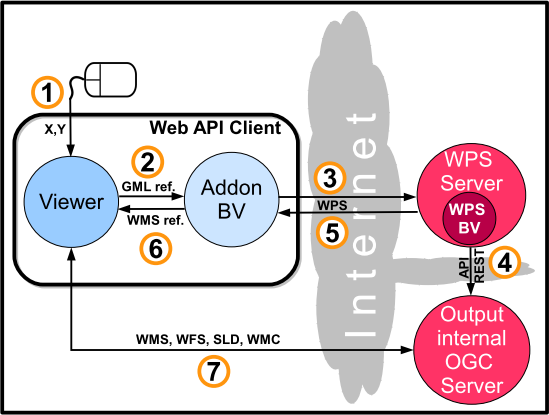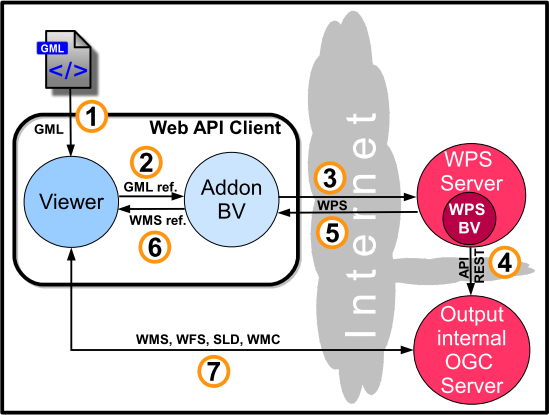Outil « Bassin Versant » – Mode d’emploi
Outil « Bassin Versant » – Mode d’emploi
![]() For instructions and explanations in
For instructions and explanations in
English click here
Accès
Le fonctionnement de l’outil « Bassin Versant » se veut le plus simple possible. L’utilisateur n’installe aucun logiciel et ne fournit aucune base de données. Seule l’adresse du site web proposant ce service est requise.
L’outil se présente sous la forme d’une extension (ou addon) au visualiseur de geOrchestra.
Selon les cas, il apparaît soit dans la barre d’outils :
Soit dans le menu « Outils » :
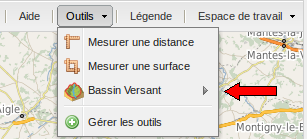
S’il n’est pas préchargé dans le visualiseur, il faut le sélectionner dans le menu « Outils/Gérer les outils » :
Paramétrage
L’outil « bassin versant » est paramétrable par le menu / Paramètres. Il est ainsi possible de sélectionner le MNT utilisé en entrée du calcul, la superficie minimale des BV calculés, le mode de lissage des contours de la couche produite, le zoom automatique ou non sur la couche produite. Les paramètres par défaut garantissent un bon fonctionnement sur la Bretagne.
Exécution
Le calcul du bassin versant se lance à partir du menu . Il accepte 4 types d’entrées distinctes correspondant aux 4 premières options du menu : 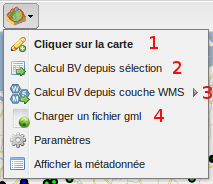
- un clic souris en un point de la carte transmettant un couple de coordonnées (x,y) ;
- une sélection d’objets (de type exutoires, donc de points) dans une couche WMS de points diffusée par un serveur OGC tiers ; une variante consiste à passer non plus la sélection mais la référence à cette sélection ainsi que la référence à la couche WMS;
- la référence à une couche WMS complète de points (dans ce cas, les données transitent uniquement entre le serveur cartographique et le serveur de WPS) ;
- un fichier (liste de points) au format GML et dans la même projection cartographqie que la carte (Lambert 93) importé dans le visualiseur à partir du poste de l’utilisateur ;
Résultat
Une fois calculée, la couche produite par l’outil « bassin Versant » est automatiquement déposée sur un serveur OGC dédié puis est ajoutée comme une couche WMS standard à la liste des couches disponibles. De ce fait, elle bénéficie des fonctionnalités OGC du visualiseur (client web) comme : l’affichage (WMS), le téléchargement au format SHAPE (WFS), les requêtes spatiales ou attributaires (WMS/WFS), la création de style (SLD), la sauvegarde de contexte (WMC), etc.
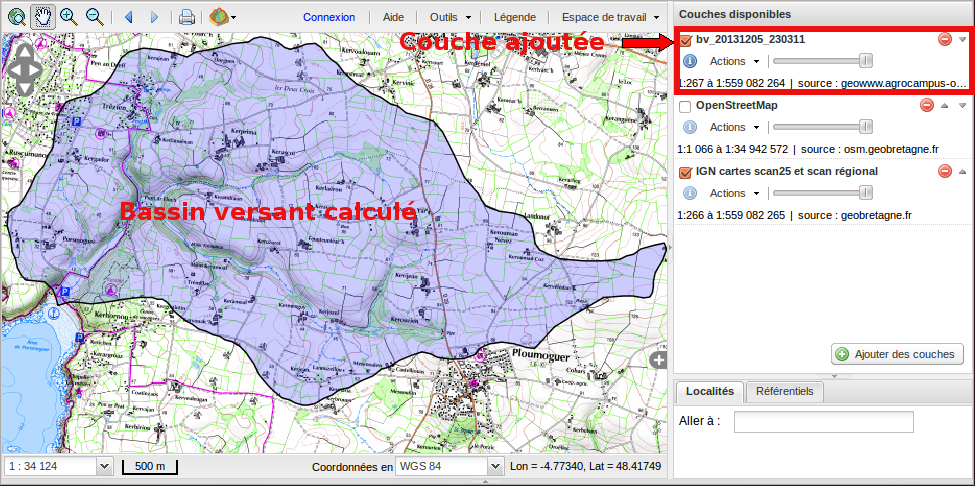
 Addon et WPS « Bassin Versant » – Fonctionnement
Addon et WPS « Bassin Versant » – Fonctionnement
Flux entre client et serveurs en fonction du type d’entrée pour l’addon BV
Pour mieux comprendre la succession des différents flux nous proposons pour chaque cas de figure un schéma fonctionnel. Ceux-ci sont suivis d’un tableau fonctionnel récapitulatif.
Schéma fonctionnel
Les figures ci-dessous détaillent la chronologie des différents flux circulant entre les modules de l’IDS à l’exécution de l’addon BV en fonction de l’option choisie, laquelle dépend du type d’entrée :
- clic souris (a),
- fichier GML (b),
- référence à une couche OGC (c),
- sélection dans une couche OGC: (d) et (e) : dans le premier cas la sélection est transmise, tandis que dans le second seule la référence ou description de la sélection est transmise). Le tableau récapitulatif détaille les différents flux associés à chaque option et leur enchaînement chronologique.
a. Calcul à partir d’un clic souris
b. Calcul à partir d’une couverture spatiale (fichier de points) au format GML
c. Calcul à partir de la référence à une couche OGC complète (points)
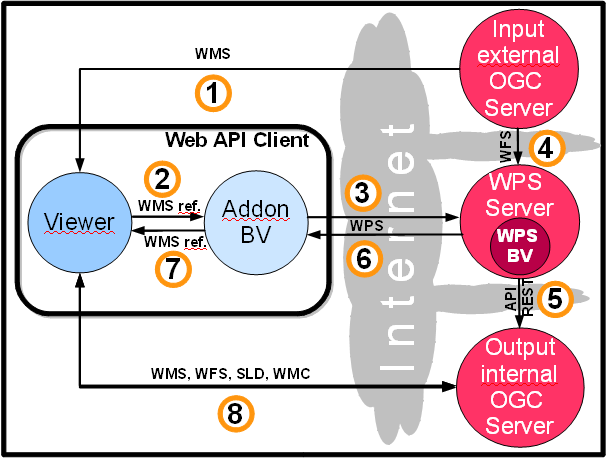 d. Calcul à partir d’une sélection dans une couche de points au format OGC réalisée dans le visualiseur
d. Calcul à partir d’une sélection dans une couche de points au format OGC réalisée dans le visualiseur 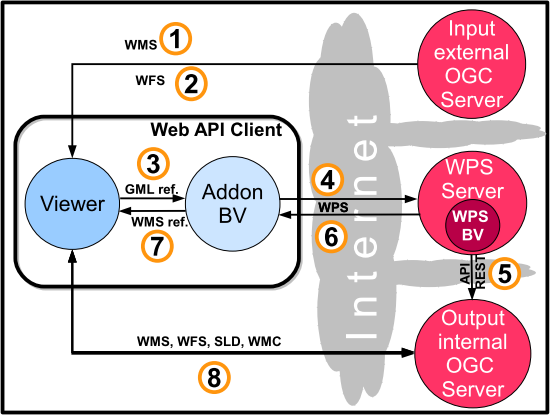
e. Calcul à partir de la référence à une couche de points OGC ainsi qu’à la description d’une sélection sur cette couche
 Tableau fonctionnel
Tableau fonctionnel
Comparatif des différents flux en fonction de l’entrée de l’addon BV. Les numéros de la première ligne « nature du flux » permettent la mise en correspondance avec les figures ci-dessus (a) à (e).
| Nature du flux | a | b | c | d | e |
| Transmission de coordonnées (x,y) déclenchée par un clic de souris dans le visualisateur | 1 | ||||
| Flux entrant sous la forme d’un fichier GML (liste de points) en direction du visualiseur | 1 | ||||
| Flux WMS en provenance du serveur cartographique vers le visualiseur (client) | 1 | 1 | 1 | ||
| Flux WFS en provenance du serveur cartographique vers le visualiseur (client) après sélection | 2 | ||||
| Le visualiseur transmet la réference du GML à l’addon | 2 | 2 | 3 | ||
| Flux transmettant la réference du WMS | 2 | ||||
| Tranmission des références du WMS et du filtre (Openlayer.Filter) traduisant la requête | 2 | ||||
| Flux WPS déclenché par l’addon vers le serveur WPS | 3 | 3 | 3 | 4 | 3 |
| Flux WFS du serveur cartographique vers le serveur WPS | 4 | ||||
| Flux WFS du serveur cartographique vers le serveur WPS. La sélection est transmise par filtre CQL | 4 | ||||
| API REST pour dépôt du résultat sur serveur cartographique tiers | 4 | 4 | 5 | 5 | 5 |
| Flux WPS en sortie (du serveur WPS vers l’addon) | 5 | 5 | 6 | 6 | 6 |
| L’addon transmet la réference du résultat (adresse du WMS) au visulaliseur | 6 | 6 | 7 | 7 | 7 |
| Requêtes du client (visualiseur) et réponses du serveur tiers pour transmission du résultat (Flux OGC : WMS,WFS,SLD,WMC) | 7 | 7 | 8 | 8 | 8 |